Kot veste, si ljudje bolje zapomnijo, kar si zapišejo. Zato mnogi med nami uporabljajo zvezke. To je veliko lažje, kot da bi imeli vedno v mislih vse svoje načrte, datume rojstnih dni in obletnic, seznam filmov in televizijskih oddaj, ki si jih želite ogledati, in tako naprej. Kljub temu pa strukturiranje vsega tega v zvezkih ne more biti enostavno.
Na srečo imamo danes vsi pametne telefone ali osebne računalnike, na voljo pa je tudi program Notion. Preprosto povedano, gre za virtualno beležnico, planer in središče za sodelovanje na enem mestu. In samo z njim lahko zelo preprosto strukturirate vse informacije na posameznih straneh. Med njimi lahko preklapljate in dodajate različne bloke, kontrolne sezname in drugo.
Zato si podrobneje oglejmo, kako dodati strani v program Notion.
Kako dodati novo stran v program Notion
Če ste se pravkar prijavili v storitev Notion, so nekatere strani že privzeto ustvarjene. Med njimi so lahko Hitra opomba, Seznam opravil, Seznam branja itd. Vendar je to le tisto, kar vam Notion ponuja za začetek. To lahko presežete ter ustvarite in prilagodite svoje strani.
Zato vam povem, kako:
- Ko ste v želenem delovnem prostoru Notion, v stranskem meniju kliknite Novo stran ali Dodaj stran.
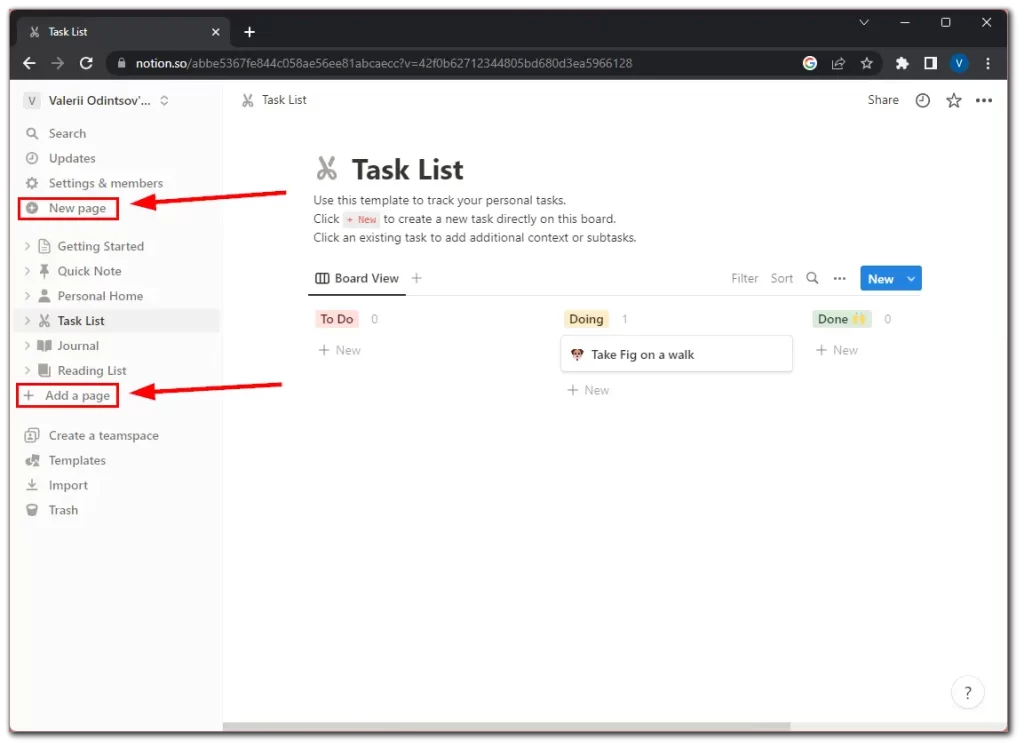
- Nato bo program Notion samodejno ustvaril in odprl novo prazno stran.
- Kliknite privzeti naslov, ki je običajno “Brez naslova”, in vnesite želeni naslov za stran.
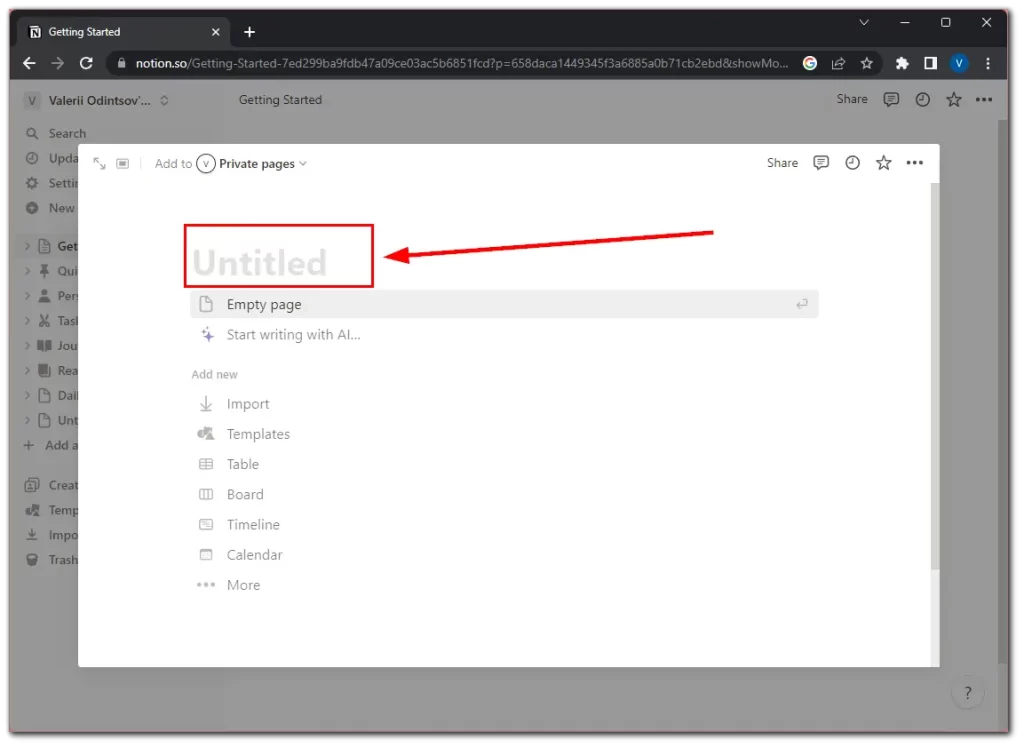
To je to! Ustvarili ste svojo novo stran na portalu Notion. Zdaj lahko začnete dodajati potrebne informacije in jo prilagajati.
Kako prilagoditi stran Notion
Aplikacija Notion ponuja številna orodja in funkcije, ki vam pomagajo učinkovito strukturirati stran. Dodajate lahko besedilo, naslove, sezname, slike, tabele in še več.
Če se ne želite ukvarjati s tem, lahko za stran uporabite pripravljene predloge Notion. Razdeljene so na različna področja, kot so življenje, študent, oblikovanje, trženje in druga. Zato boste med njimi zagotovo našli eno, ki vam ustreza. Ko jo uporabite, jo lahko tudi urejate.
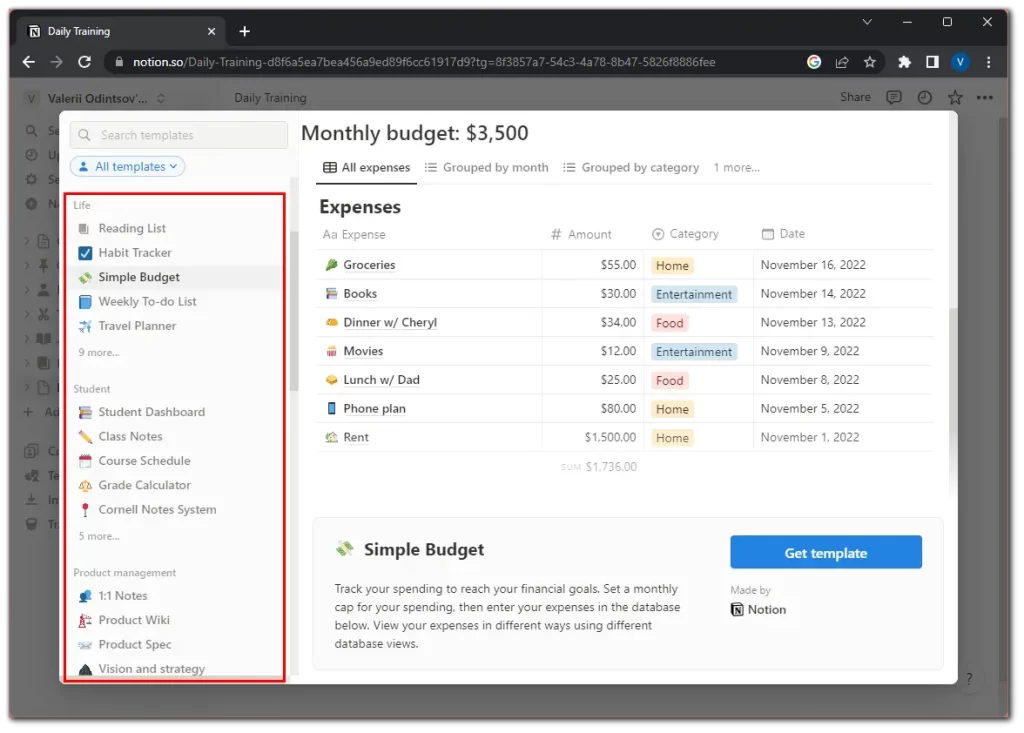
Druga zanimiva stvar, ki sem jo opazil, je vgrajena umetna inteligenca. To pomeni, da lahko v grobem zahtevate, da napiše opis za vašo stran ali na primer sestavi dnevni urnik vadbe.
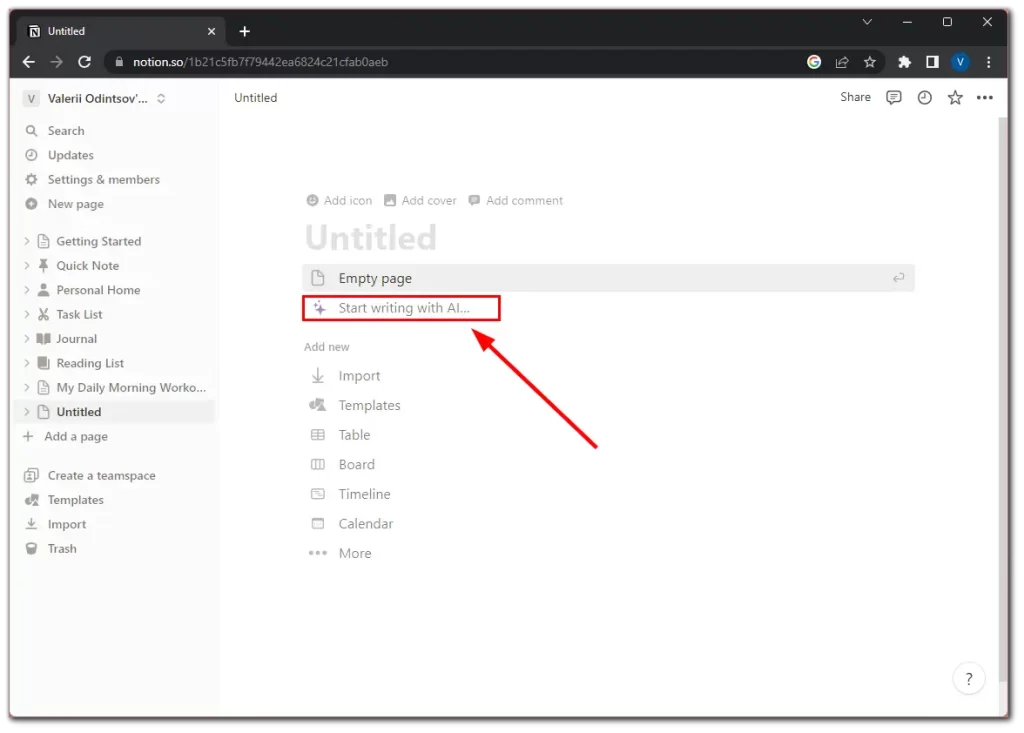
Poglejmo, kako deluje. Prosil sem, da napišete načrt za jutranjo vadbo, in tukaj je rezultat.
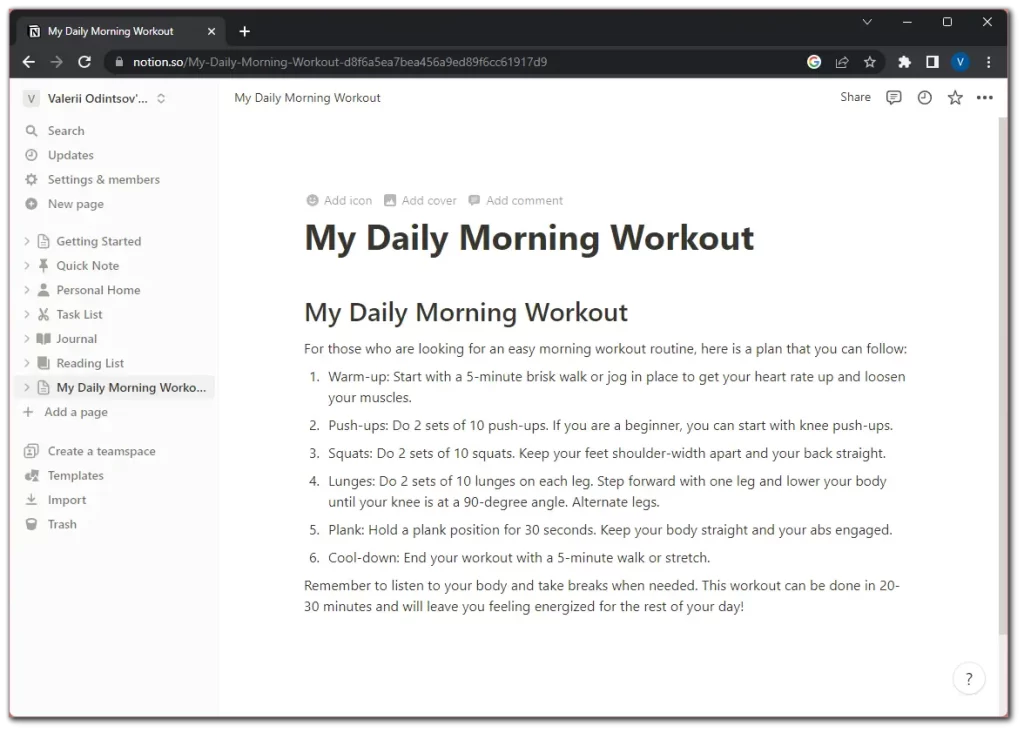
Kot lahko vidite, je umetna inteligenca opravila odlično delo. Hkrati mi je olajšala življenje. Navsezadnje mi ni bilo treba samemu iskati takšnega načrta usposabljanja na internetu. Program Notion AI ima še veliko drugih dodatnih funkcij. Prosite lahko, da napiše esej ali prispevek na blogu, nato ga povzame, skrajša, podaljša itd. Skratka, res je kul in z njim se lahko igrate.
Sedaj stran malo polepšajmo, da ne bo videti tako preprosta. Najprej se zdi, da bi bilo treba tukaj odstraniti nekatere opise iz UI. Ne potrebujem jih več. Nato želim spremeniti barvo vsake vaje.
- Pomaknite se nad stavek in kliknite ikono Več.
- Pojdite v možnost Barva in izberite barvo za besedilo ali ozadje.

Nato dodajmo ikono in naslovnico za stran:
- Premaknite se nad naslov in kliknite ikono Dodaj.

- Izberemo enega od emojijev ali drugih ikon. Na voljo je tudi možnost, da naložite svojo ikono po meri.
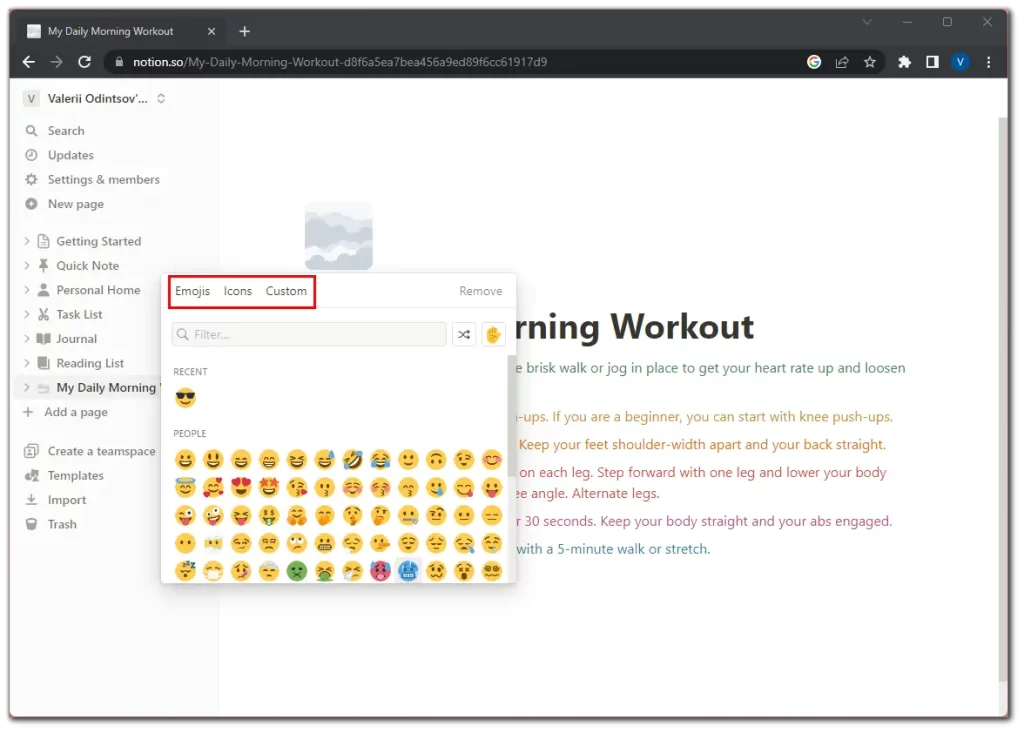
- Zdaj kliknite Dodaj naslovnico.

- Privzeto bo program Notion namestil naključno naslovnico. Vendar jo lahko spremenimo s klikom na možnost Spremeni naslovnico.
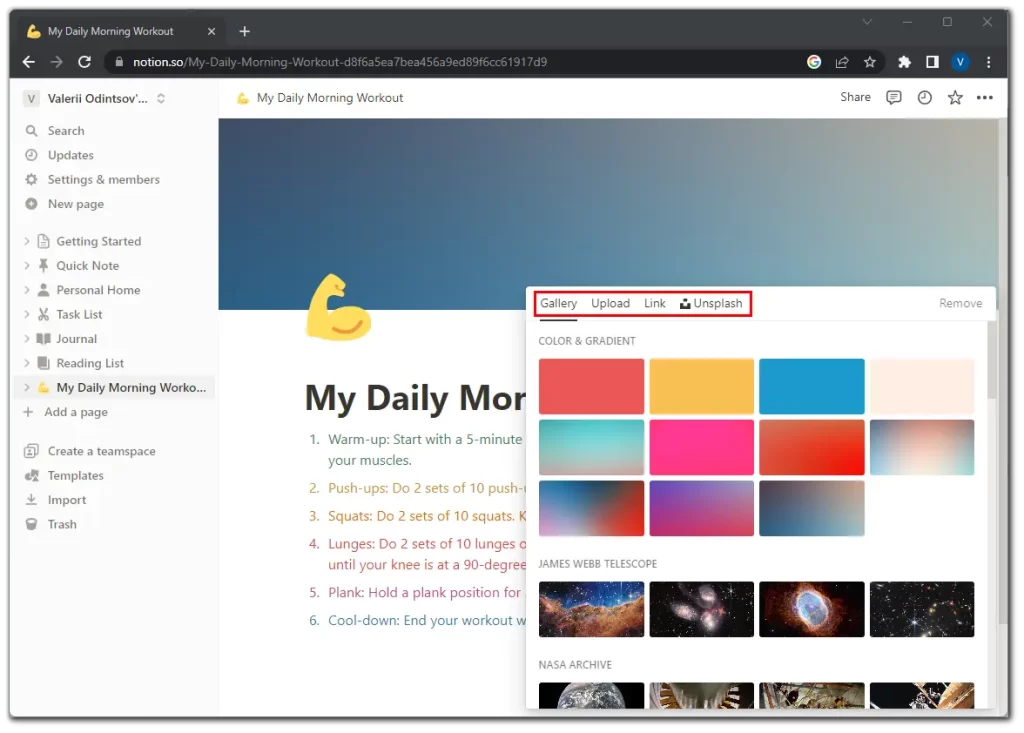
Prav tako lahko izberete naslovnico med obstoječimi, naložite svojo ali jo poiščete z dodatkom Unsplash.
Tako je zdaj videti moja stran.
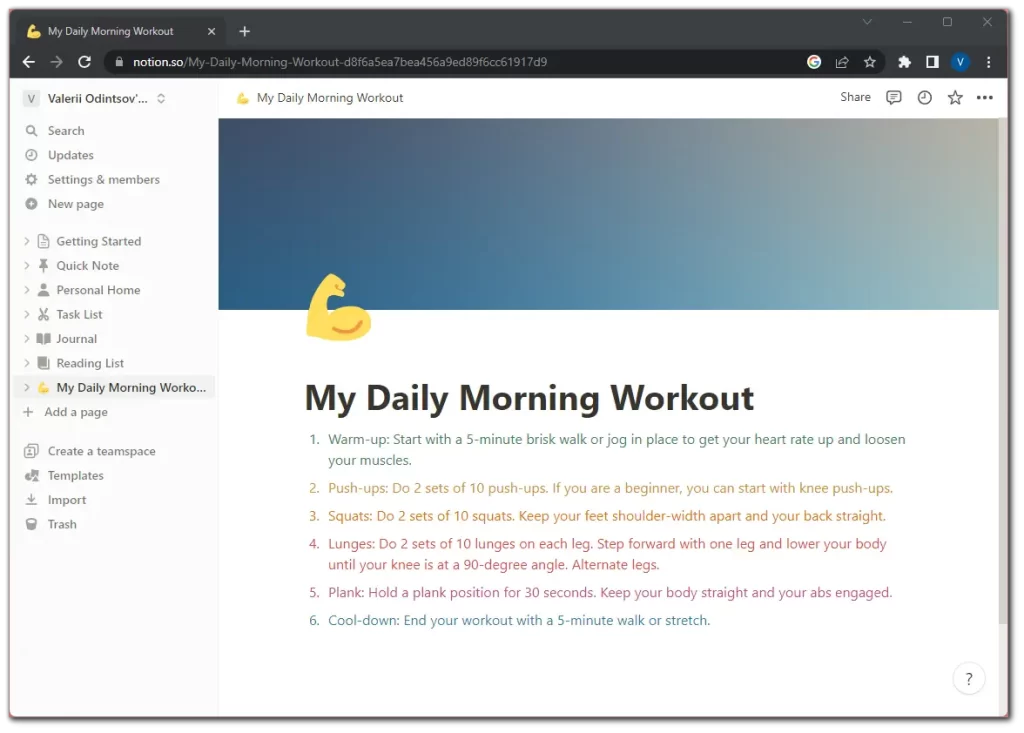
Seveda to ni idealno, saj lahko še vedno dodate veliko različnih stvari. Toda kot pravijo, v preprostosti je lepota.
Kako dodati stran znotraj strani v programu Notion
Da, lahko dodate stran znotraj strani znotraj strani in nato še eno stran… In se ne šalim. Strukturiranje v programu Notion nima meja. Ustvarite lahko celotno drevo strani.
Tukaj je opisan način dodajanja podstrani:
- V stranskem meniju se pomaknite nad stran in kliknite ikono +.
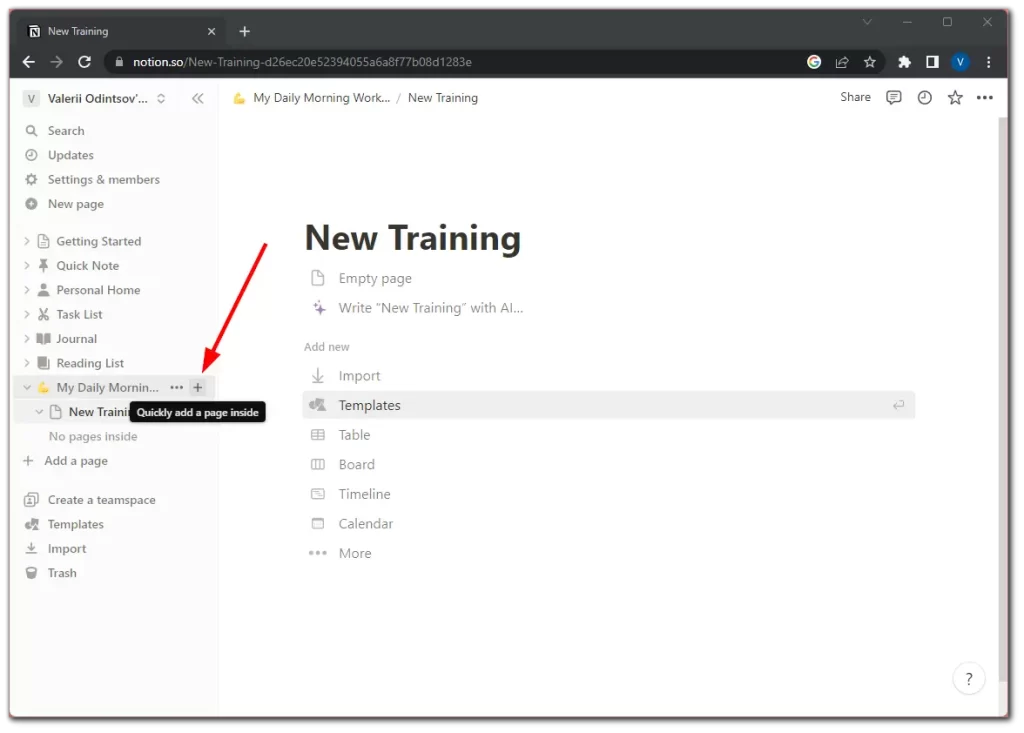
- Nato dodajte naslov in to je vse.
Stran je ustvarjena. Zdaj jo lahko tudi prilagodite.
Kako izbrisati strani v programu Notion
Stran lahko odstranite, če je ne potrebujete več. Naredite naslednje:
- V stranskem meniju se pomaknite nad stran in kliknite ikono treh pik.
- Nato izberite Izbriši.
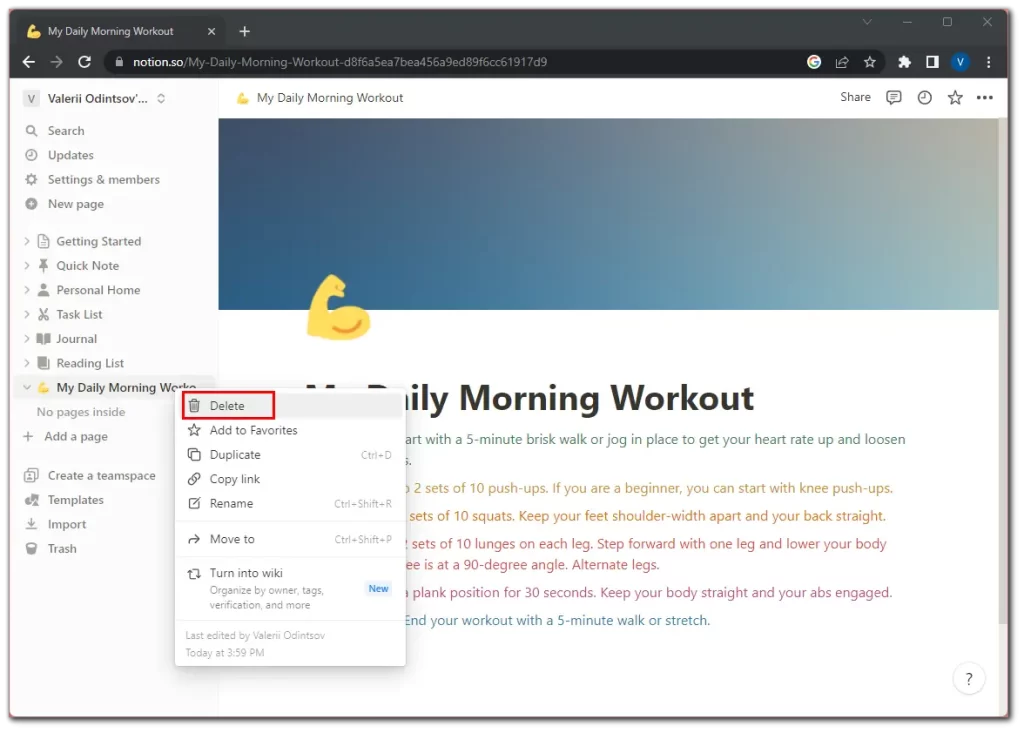
Brisane strani so v košu. Od tam jih lahko obnovite ali v celoti izbrišete.
Kako dodati strani v aplikacijo Notion v mobilni aplikaciji
Dodajanje strani v program Notion v operacijskem sistemu iOS ali Android se ne razlikuje od dodajanja strani v računalnik. Pravzaprav je za nekatere uporabnike celo lažje. Zato sledite tem korakom:
- V mobilni napravi odprite aplikacijo Notion.
- Tapnite ikono + v spodnjem desnem kotu.
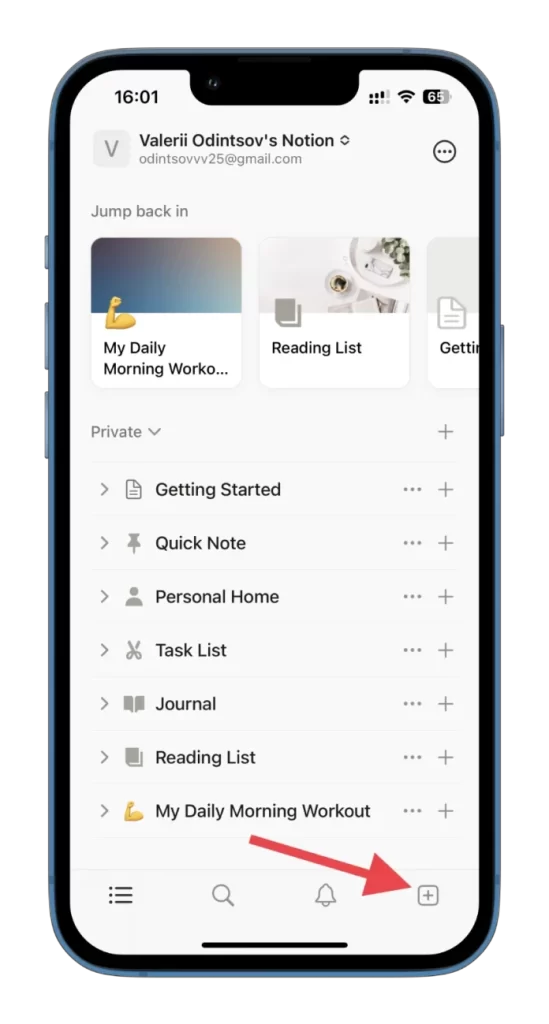
- Vnesite naslov.
- Stran prilagodite z razpoložljivimi orodji, vključno z orodjem Notion AI.
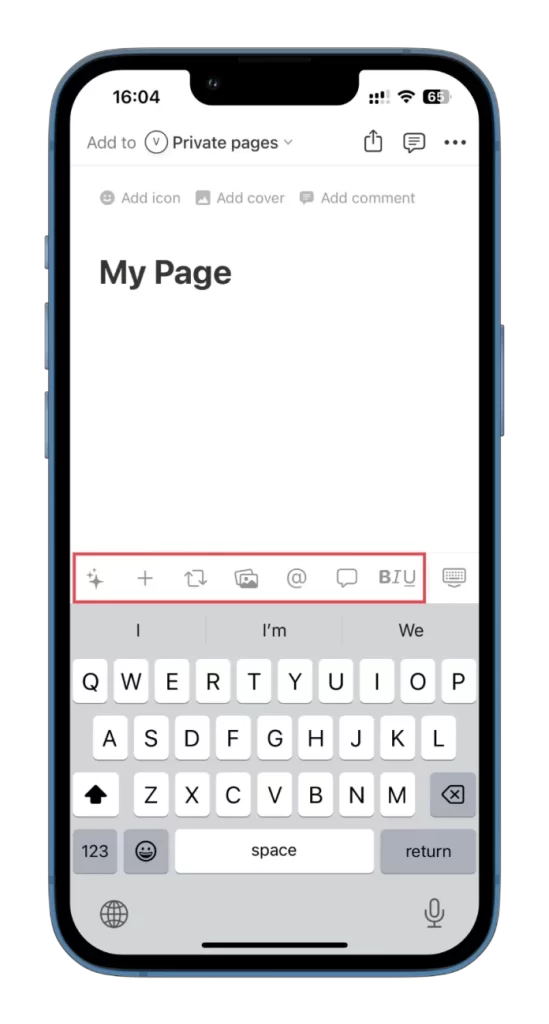
Vmesnik aplikacije Notion je intuitiven, zato vam ne bo težko krmariti po njem.
Z združevanjem vseh pomembnih informacij in opravil na enem osrednjem mestu vam Notion pomaga ohraniti organizacijo, povečati produktivnost in racionalizirati potek dela. Eksperimentirajte z različnimi možnostmi oblikovanja in raziščite napredne funkcije, da optimizirate svojo produktivnost in delovni proces.










